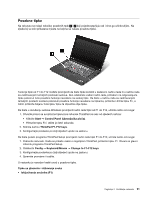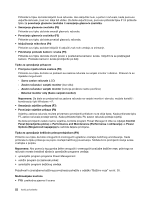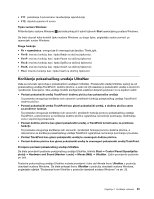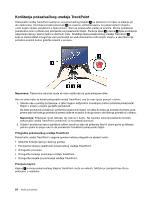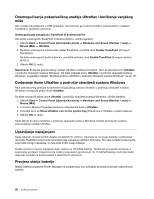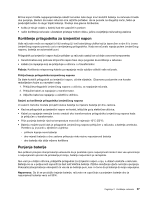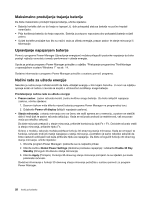Lenovo ThinkPad Edge S430 (Bosnian) User Guide - Page 39
Korištenje pokazivačkog uređaja UltraNav, Control Panel Upravljačka
 |
View all Lenovo ThinkPad Edge S430 manuals
Add to My Manuals
Save this manual to your list of manuals |
Page 39 highlights
• F11: pokretanje ili privremeno zaustavljanje reprodukcije • F12: sljedeća pjesma ili scena Tipka sustava Windows Pritisnite tipku sustava Windows 2 da biste prikazali ili sakrili izbornik Start operacijskog sustava Windows. Da biste doznali kako koristiti tipku sustava Windows uz druge tipke, pogledajte sustav pomoći za operacijski sustav Windows. Druge funkcije • Fn + razmaknica: omogućuje ili onemogućuje žaruljicu ThinkLight. • Fn+B: ima istu funkciju kao i tipka Break na običnoj tipkovnici. • Fn+P: ima istu funkciju kao i tipka Pause na običnoj tipkovnici. • Fn+S: ima istu funkciju kao i tipka SysRq na običnoj tipkovnici. • Fn+K: ima istu funkciju kao i tipka ScrLK na običnoj tipkovnici. • Fn+I: ima istu funkciju kao i tipka Insert na običnoj tipkovnici. Korištenje pokazivačkog uređaja UltraNav Vaše se računalo isporučuje s pokazivačkim uređajem UltraNav. Pokazivački uređaj UltraNav sastoji se od pokazivačkog uređaja TrackPoint i dodirne pločice, a svaki od njih zaseban je pokazivački uređaj s osnovnim i proširenim funkcijama. Oba uređaja možete konfigurirati odabirom željenih postavki i to na sljedeći način: • Postavi pokazivački uređaj TrackPoint i dodirnu pločicu kao pokazivačke uređaje Ta postavka omogućuje korištenje svih osnovnih i proširenih funkcija pokazivačkog uređaja TrackPoint i dodirne pločice. • Postavi pokazivački uređaj TrackPoint kao glavni pokazivački uređaj, a dodirnu pločicu samo za proširene funkcije. Ta postavka omogućuje korištenje svih osnovnih i proširenih funkcija pomoću pokazivačkog uređaja TrackPoint, a istovremeno se korištenje dodirne pločice ograničava na funkcije pomicanja, dodirivanja zona i usporenog pokazivača. • Postavi dodirnu pločicu kao glavni pokazivački uređaj, a TrackPoint koristi samo za proširene funkcije Ta postavka omogućuje korištenje svih osnovnih i proširenih funkcija pomoću dodirne pločice, a istovremeno se korištenje pokazivačkog uređaja TrackPoint ograničava na funkcije pomicanja i povećala. • Postavi TrackPoint kao glavni pokazivački uređaj te onemogući dodirnu pločicu. • Postavi dodirnu pločicu kao glavni pokazivački uređaj te onemogući pokazivački uređaj TrackPoint. Promjena postavki pokazivačkog uređaja UltraNav Da biste promijenili postavke pokazivačkog uređaja UltraNav, kliknite Start ➙ Control Panel (Upravljačka ploča) ➙ Hardware and Sound (Hardver i zvuk) ➙ Mouse (Miš) ➙ UltraNav. Zatim promijenite postavke po želji. Postavke pokazivačkog uređaja UltraNav možete promijeniti i tako da kliknete ikonu UltraNav u području obavijesti sustava Windows. Da biste prikazali ikonu UltraNav u području obavijesti sustava Windows, pogledajte odjeljak "Dodavanje ikone UltraNav u područje obavijesti sustava Windows" na str. 26. Poglavlje 2. Korištenje računala 23